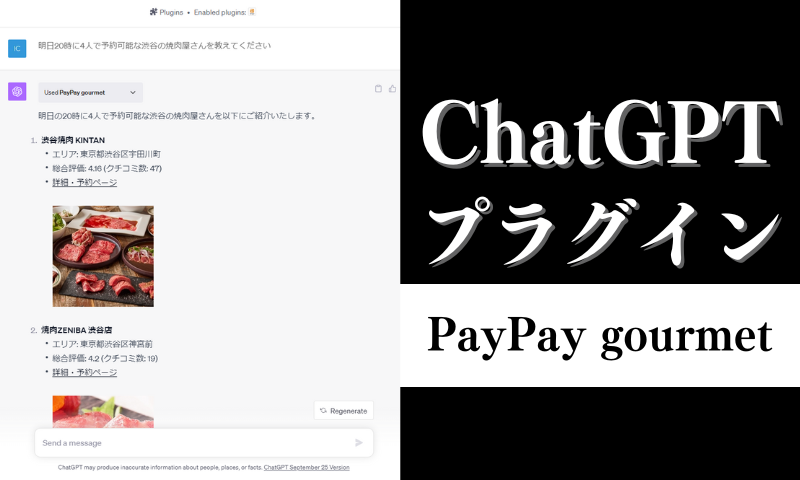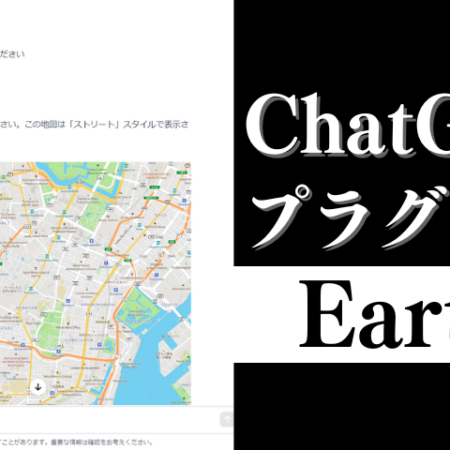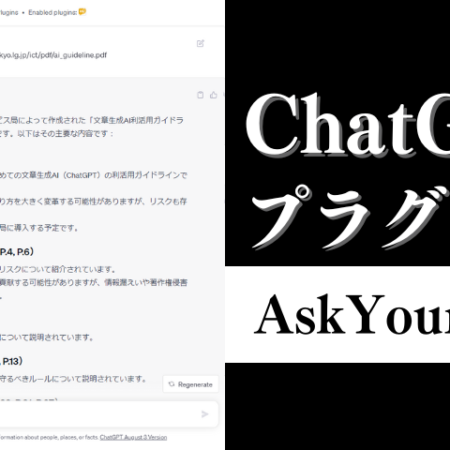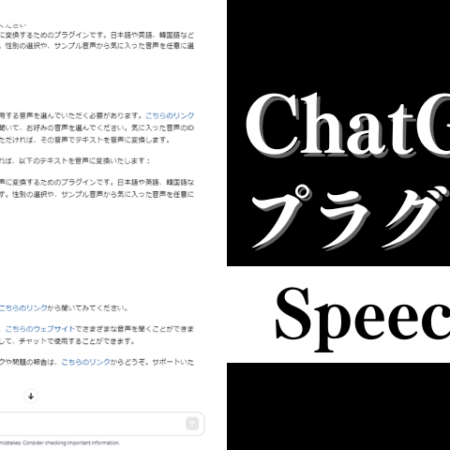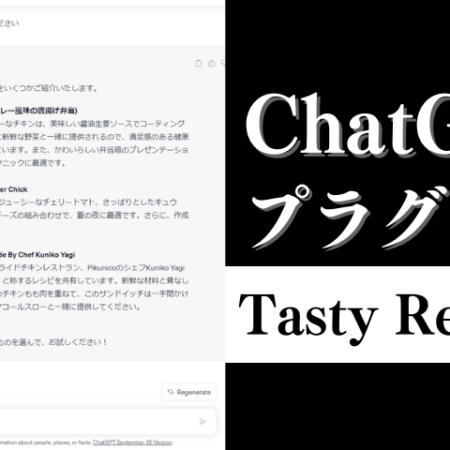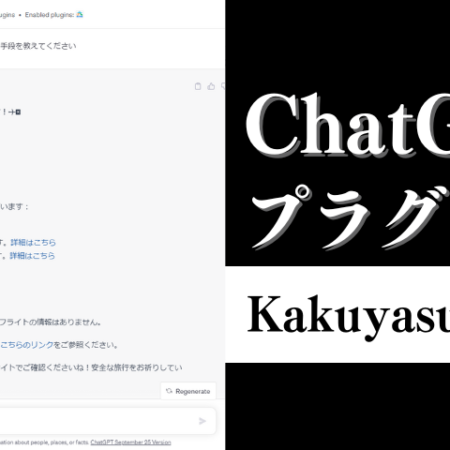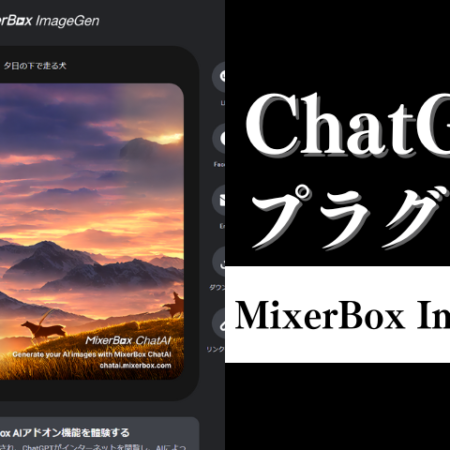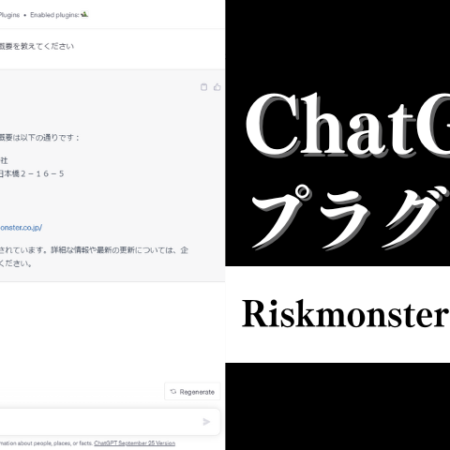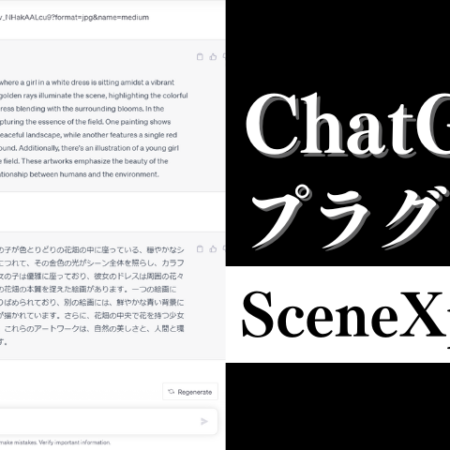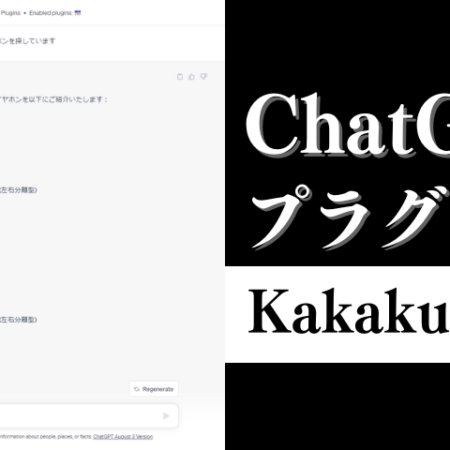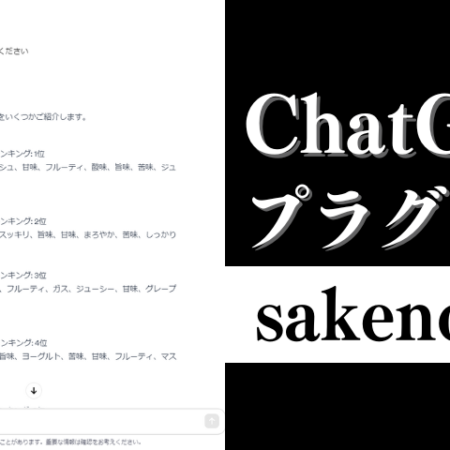目次
PayPay gourmetの概要
PayPay gourmetは、レストランの検索と予約情報の取得を簡単に行うためのChatGPTプラグインです。
このプラグインを利用することで、ユーザーはPayPayグルメの豊富なデータベースから、希望のレストランの情報をリアルタイムで取得することができます。
特定の日時や人数に合わせて予約可能なレストランを検索する機能も備えており、食事の計画を立てる際の強力なサポートとなります。
シンプルなインターフェースでの操作が可能なため、誰でも簡単に利用することができます。
PayPay gourmetプラグインの使い方
まずはじめに、ChatGPTプラグイン“PayPay gourmet”の使い方を簡単に説明します。
- ChatGPTのプラグインストアで「PayPay gourmet」をインストールします。
- インストールした「PayPay gourmet」を有効にします。
- プロンプトを入力してお店を探してもらいます。
この3ステップで飲食店の検索と予約を支援してくれます。
以下、プロンプトの例を紹介します。
例)明日20時に4人で予約可能な渋谷の焼肉屋さんを教えてください
例)東京駅付近で、美味しい焼肉さんを調べてください
お店のジャンルや地域を指定し、検索してくださいと入力するだけでOKです。
任意で予約条件の追加もできるので、予約可能なお店をすぐに見つけることができます。
プロンプトを送信するとPayPayグルメのプラグインが起動、そしてプロンプトに基づいて飲食店を教えてくれます。
【図解】PayPay gourmetプラグインを導入して使うまでの流れ
実際にChatGPTの画面を見ながら導入から使うまでの流れを紹介していきます。
「PayPay gourmet」をインストール
▼はじめにChatGPTにアクセスして“GPT-4”を選択し、メニューから“Plugins”を選択します。
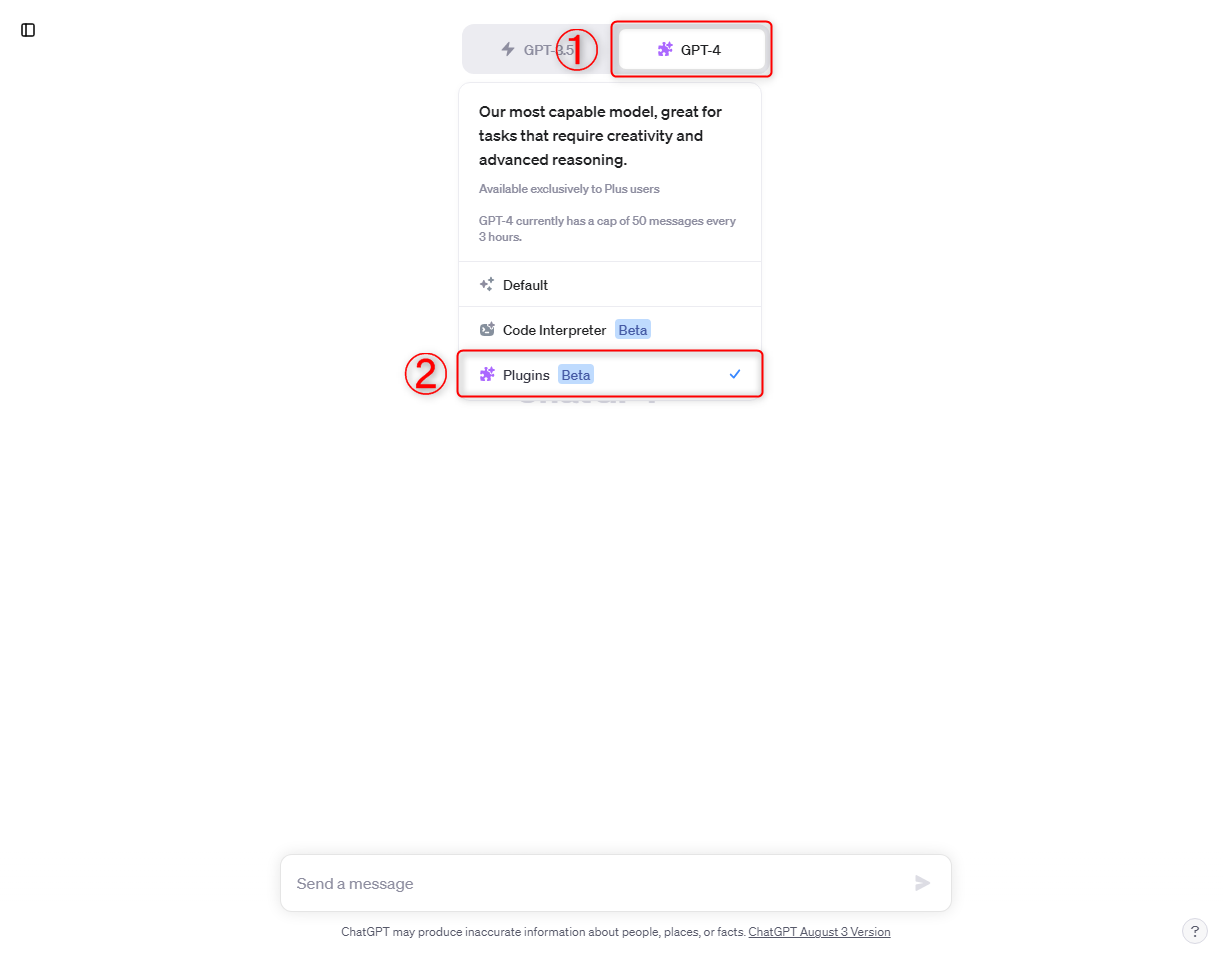
▼“Plugins”を選択すると“No plugins enabled”という項目が出てくるのでクリックし、“Plugin store”を選択します。
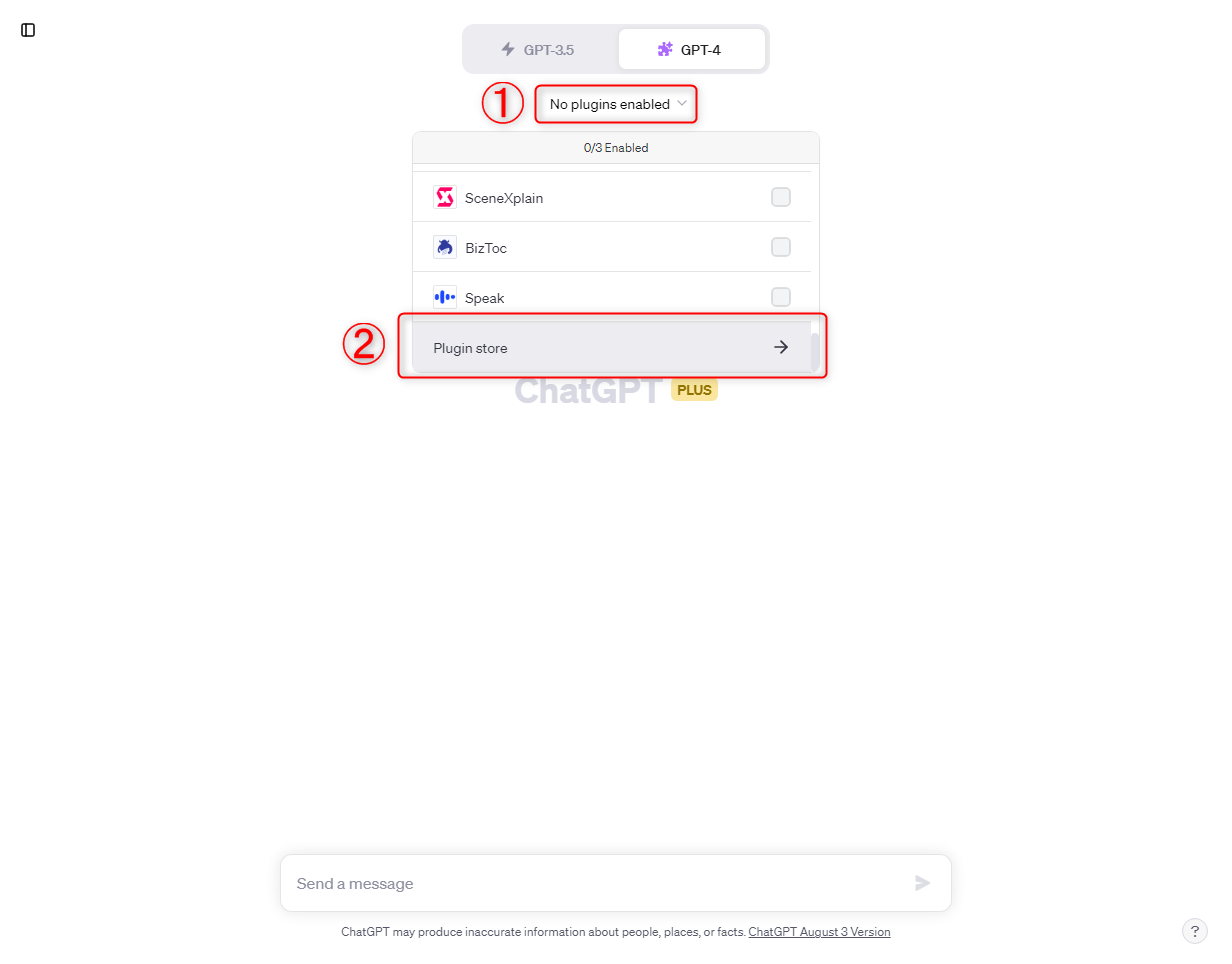
▼プラグインストアに移動するので検索窓に“PayPay gourmet”と入力して検索し、“Install”をクリックしてインストールします。
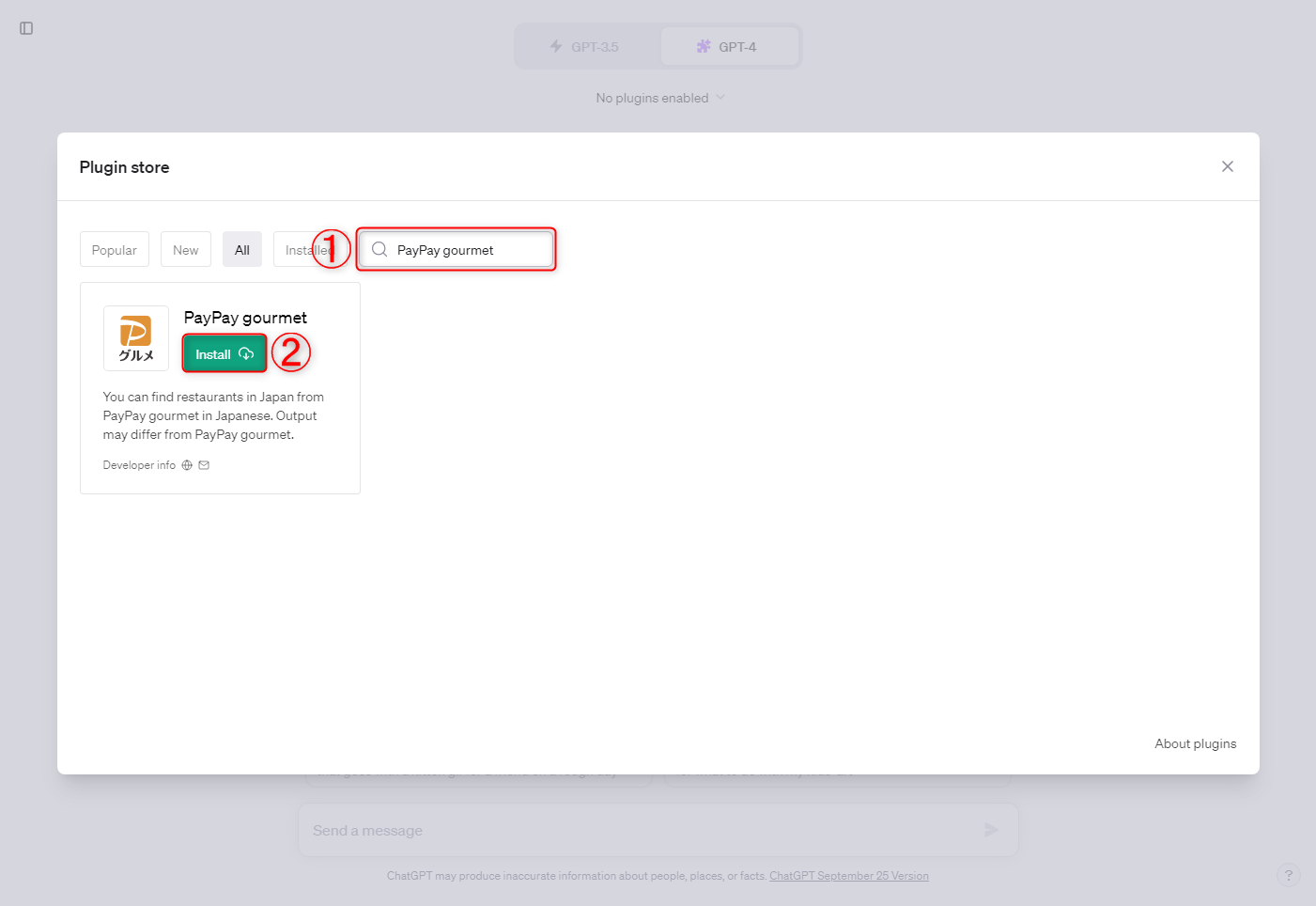
▼インストール完了後は、右上の「×」をクリックして閉じてもOKです。
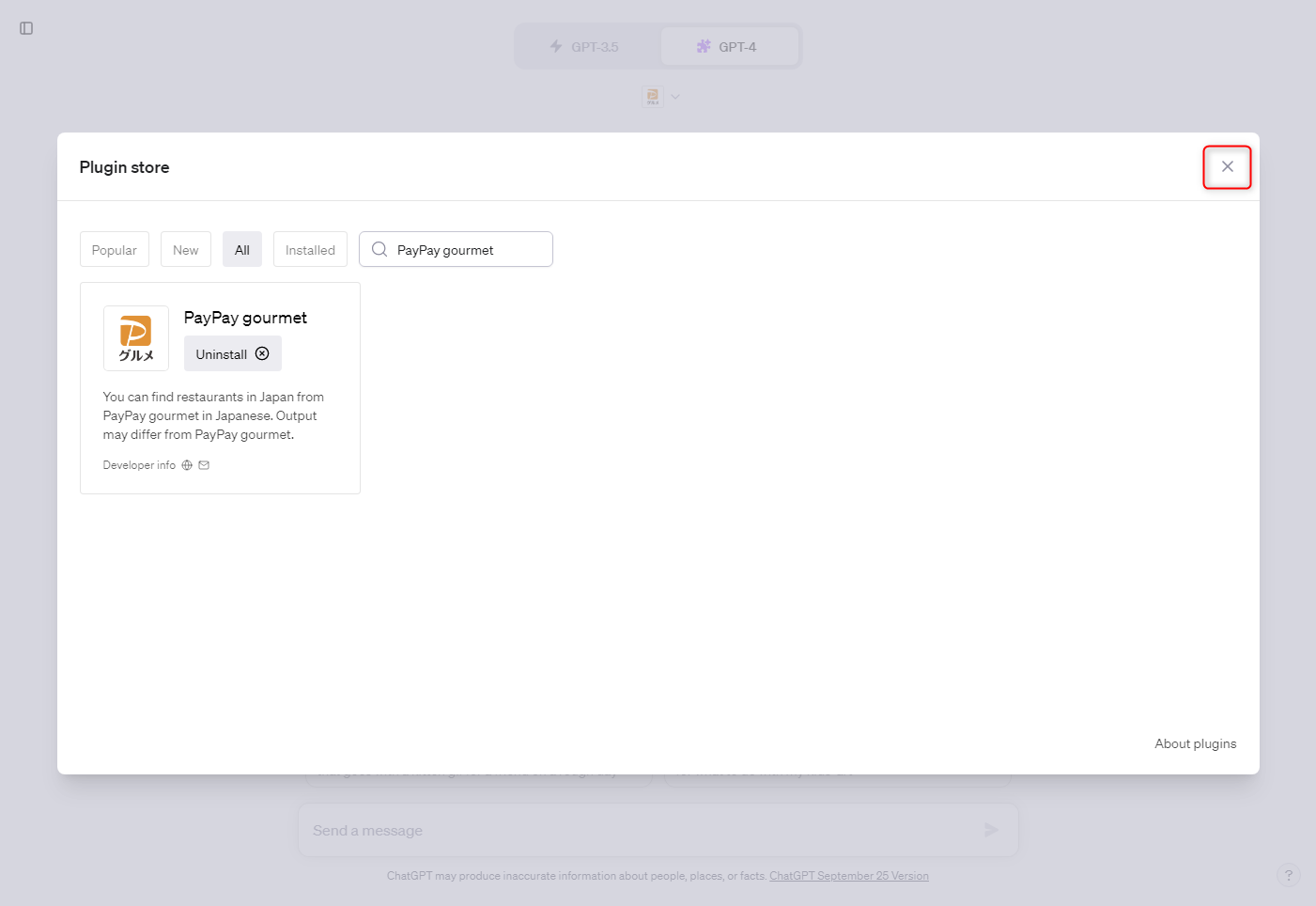
PayPay gourmetプラグインを有効にする
▼インストール完了後、プラグインが有効になっているか確認します。チェックが入っていれば有効化されています。
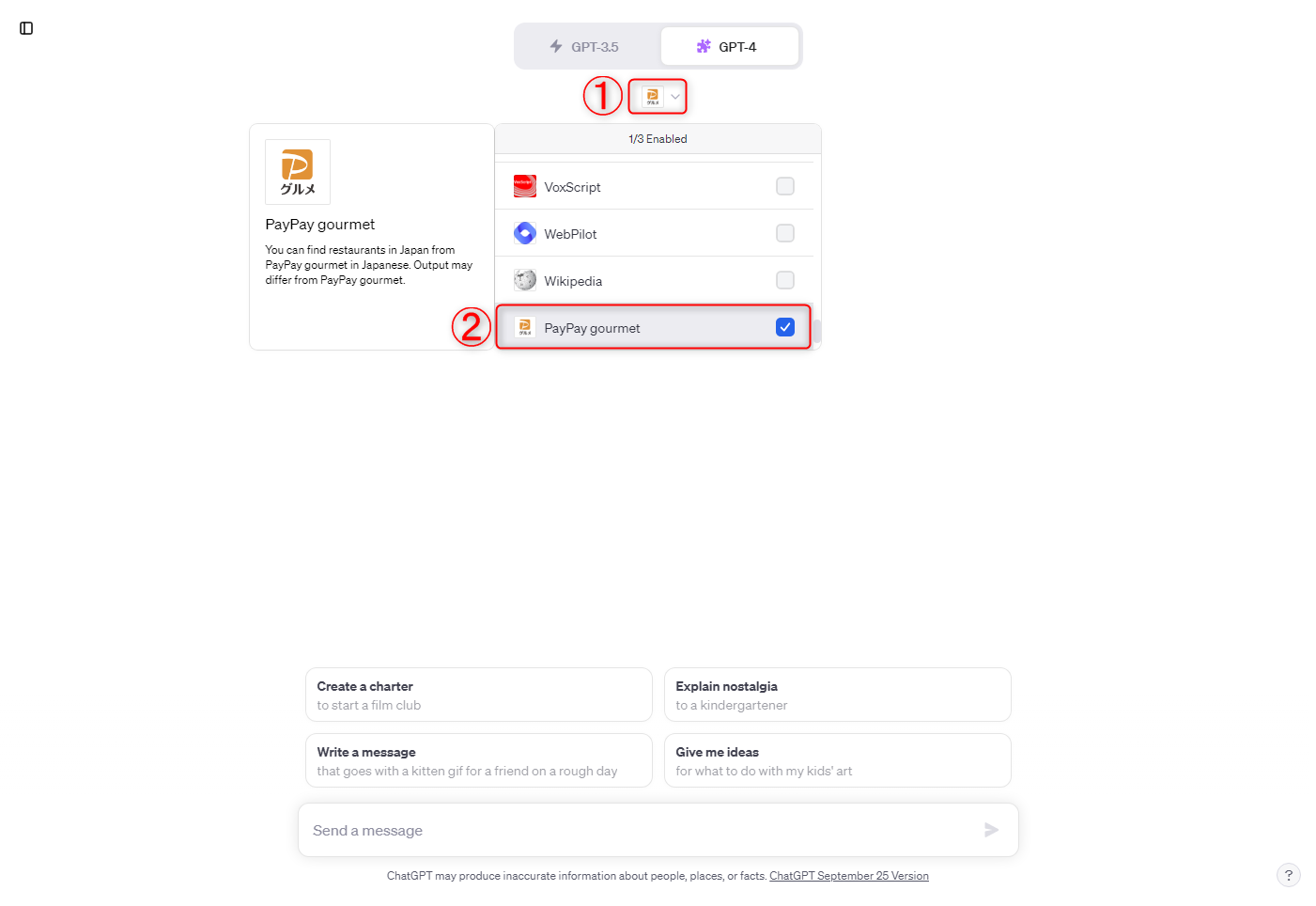
※基本的にインストール直後は自動でチェックが入るので有効化されています。但し、他のプラグインを設定していた場合など、有効化されないことがあるので、その場合はここでチェックを入れてください。
プロンプトを入力する
▼チェックを入れたら次はプロンプトを入力して送信します。
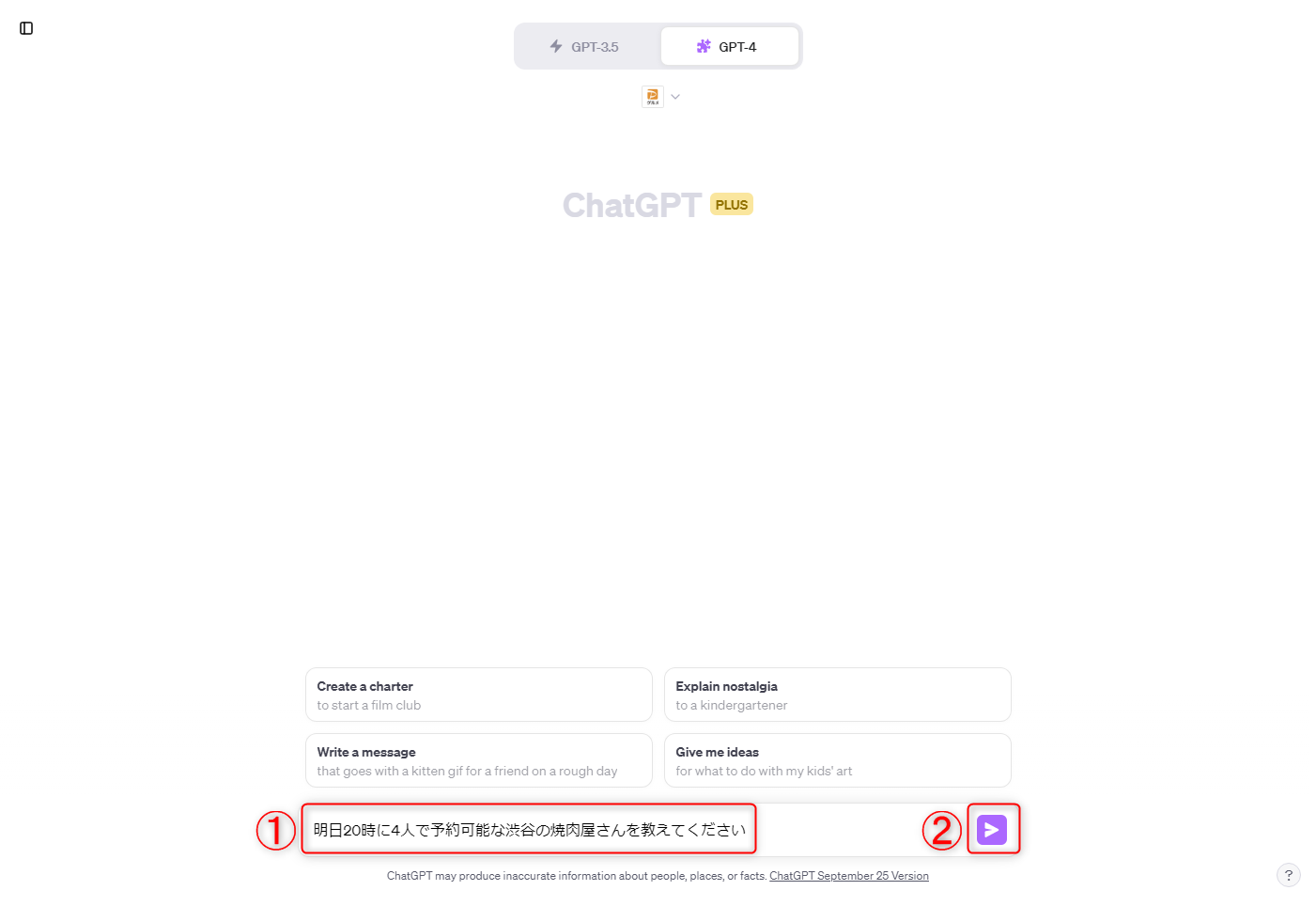
※プロンプトは上述したとおり、お店のジャンルや地域、予約条件などを入力するだけでOKです。例えば、「明日20時に4人で予約可能な渋谷の焼肉屋さんを検索してください」といった感じでプロンプトを入力します。
▼プロンプトを送信すると“PayPay gourmet”が起動して、プロンプトに基づいて飲食店を教えてくれます。
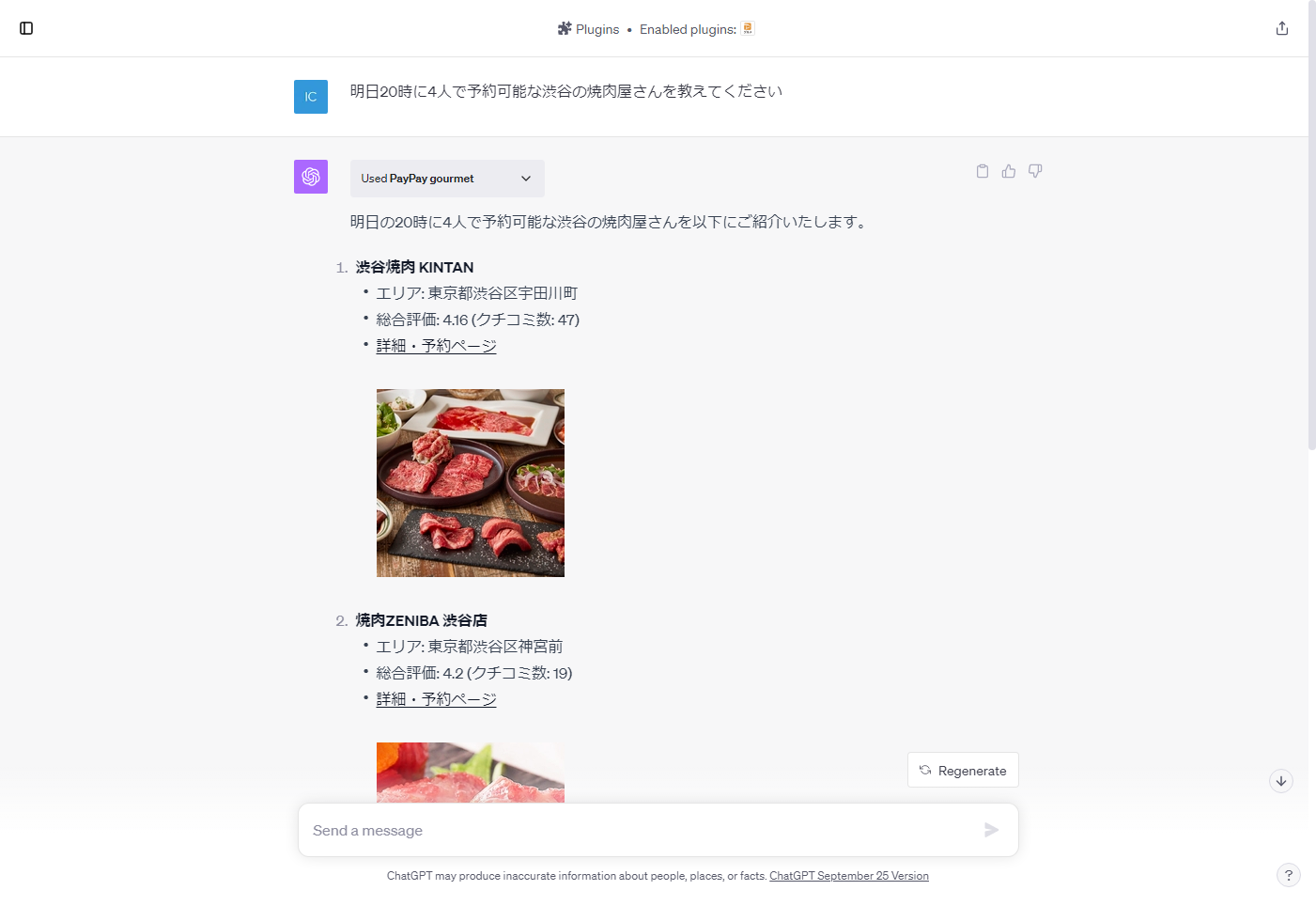
▼気になるお店があればリンクからPayPayグルメの公式ページに移動できるのでそのまま予約することも可能です。
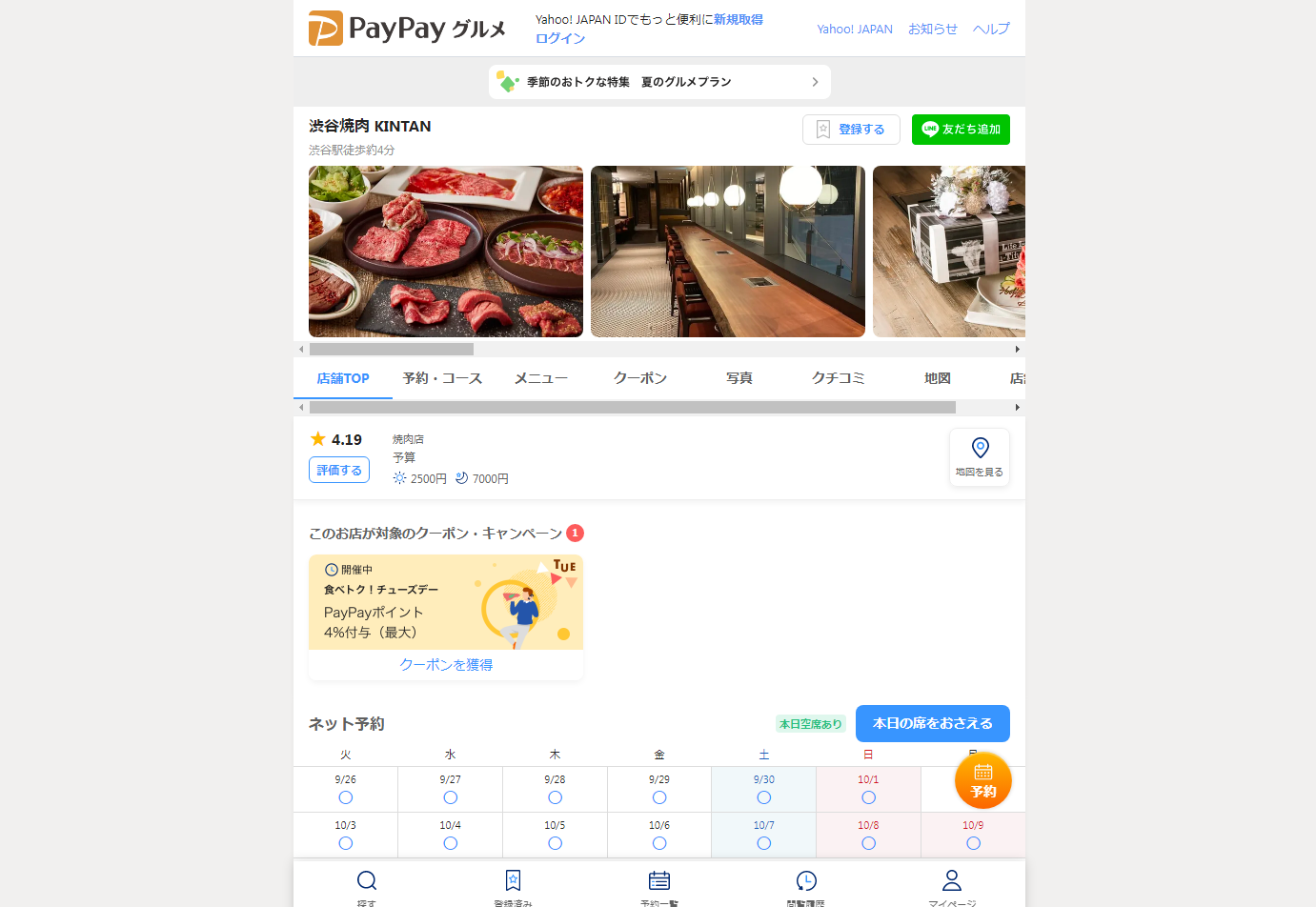
もしも気になるお店が無い場合は「他のお店も教えて」といったようにチャットで送信すれば教えてくれます。
以上が“PayPay gourmet”を導入してから使うまでの流れとなります。
ChatGPTとPayPay gourmetプラグインを組み合わせることで、レストランの検索や予約がこれまで以上に簡単かつ効率的になります。
実際に使って、レストラン検索がぐっと楽しく、便利になることを実感してもらえたら嬉しいです。
- 急な予定でお店を探さないといけない
- お店の候補が多すぎて決められない
そんな時もこちらのプラグインを使って、その煩わしさから開放されましょう!
是非ご活用くださいませ。